Demande AppID/AppSecret pour login scan WeChat sur site web
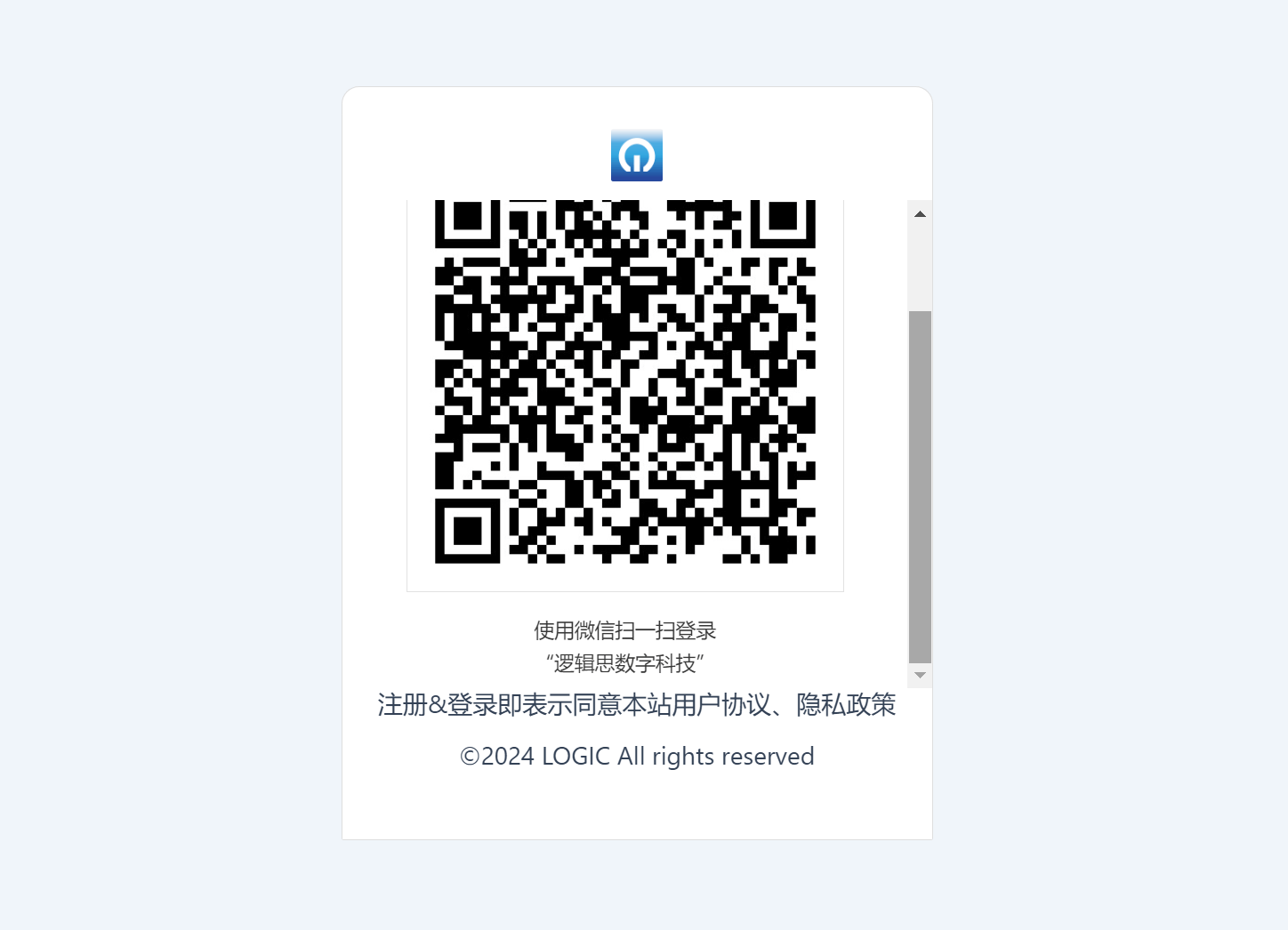
Pour activer la fonctionnalité d’enregistrement et de connexion par scan WeChat (connexion unique WeChat) du plugin « Gestion tout-en-un du site », il est nécessaire de configurer correctement l’AppID et l’AppSecret de la plateforme ouverte WeChat dans les paramètres du plugin. Cela permettra au plugin d’intégrer avec succès l’interface de la plateforme ouverte WeChat dans le site WordPress. Pour obtenir l’AppID et l’AppSecret, vous devez d’abord créer un compte sur la plateforme ouverte WeChat. Une fois connecté, il faudra créer une « application de site web ». L’AppID et l’AppSecret nécessaires pour la connexion par scan WeChat sont en fait les clés de cette application. Les applications de site web de WeChat sont généralement utilisées pour connecter un site internet afin de permettre l’enregistrement et la connexion via WeChat.
Un、Créer une application de site web
Étape 1 : Choisir l’application de type site web « Créer une application de site web »
Après avoir créé un compte sur la plateforme ouverte WeChat et vous être connecté avec succès, la page apparaîtra comme illustré ci-dessous. La zone encadrée en rouge indique les types d’applications WeChat pouvant être créées. Choisissez « Application de site web ».
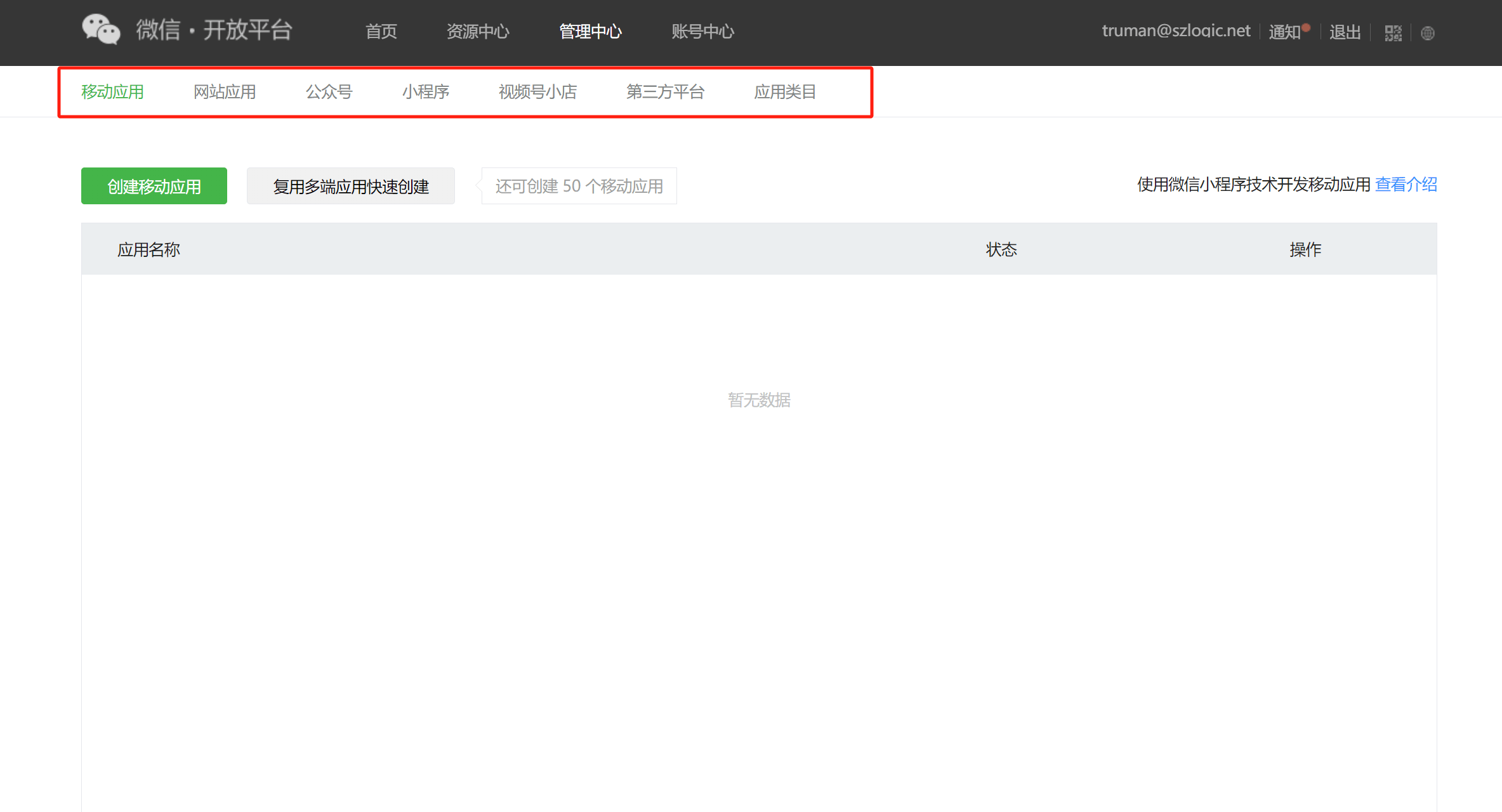
Après avoir sélectionné l'application de site web, comme illustré ci-dessous, cliquez ensuite sur le bouton « Créer une application de site web » encadré en rouge dans l'image suivante.
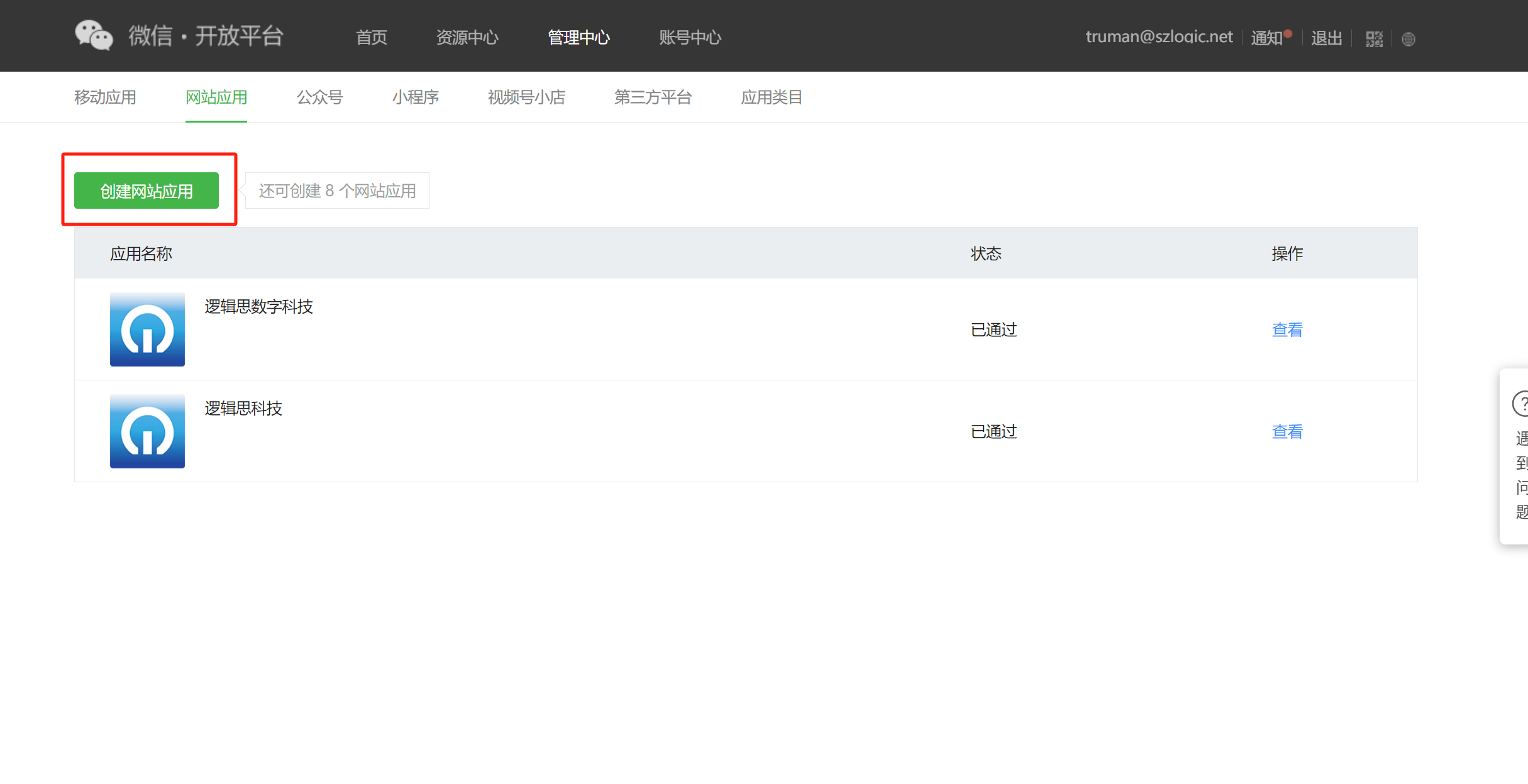
Étape 2 : Remplir les informations de base
Après avoir cliqué sur le bouton « Créer une application de site web », la page sera redirigée vers un formulaire où vous devez remplir les informations de base de l’application. Suivez les instructions ci-dessous pour renseigner chaque champ. À noter : une fois arrivé sur la page de remplissage des informations de base, il n’est pas nécessaire de commencer immédiatement. Une étape préalable est requise : il faut d’abord télécharger le « Formulaire d’enregistrement des informations du site », le remplir, le signer et le tamponner. Une fois le formulaire conforme, téléversez une version scannée.
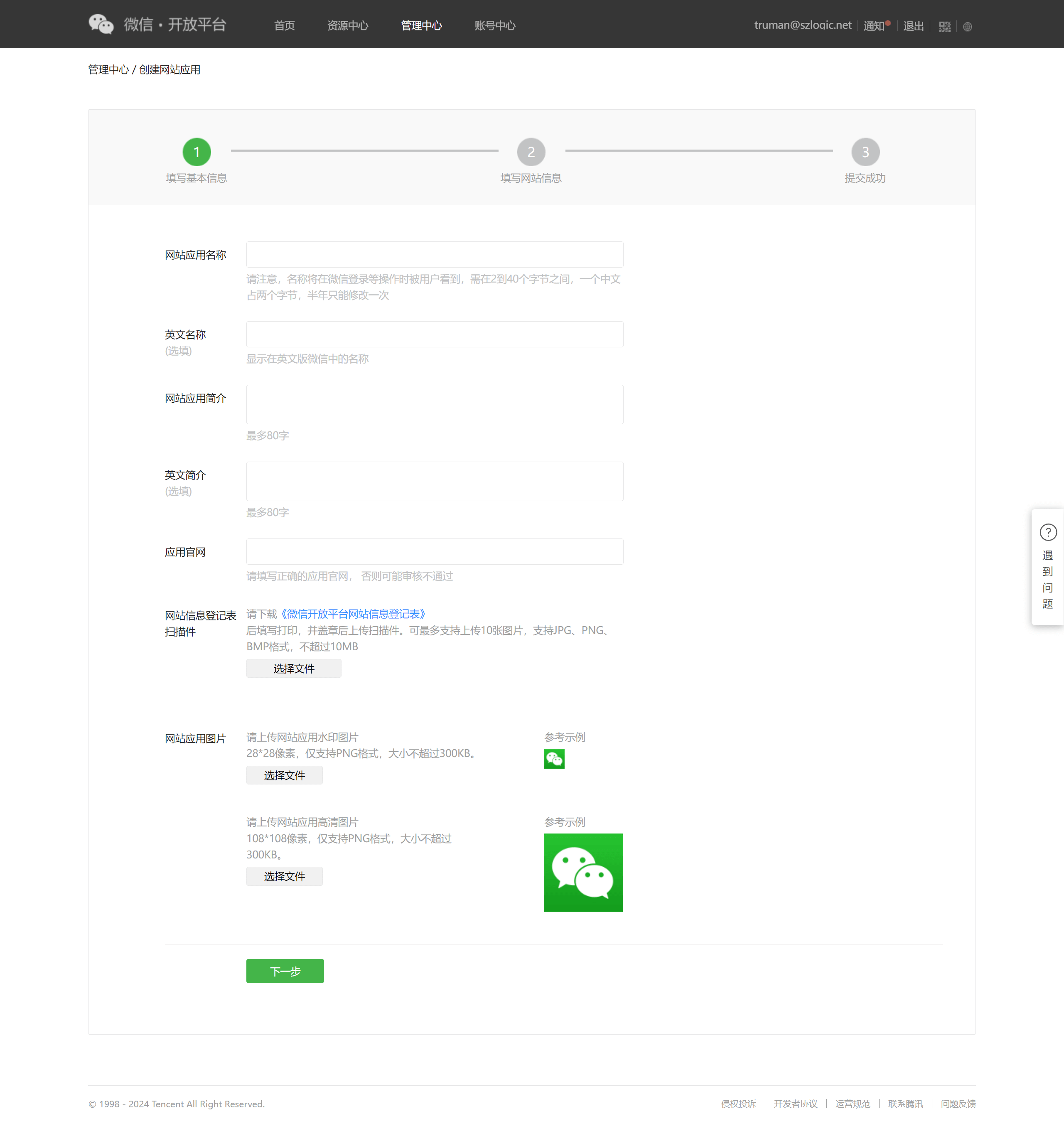
Explication des champs obligatoires pour les informations de base :
- Nom de l'application du site web (obligatoire) : nom de l’application que vous créez, il sera affiché en bas du QR code WeChat pour la connexion, ainsi que sur l’interface après le scan dans WeChat.
- Nom anglais (optionnel) : nom anglais de l’application que vous créez, apparaîtra dans la version anglaise de WeChat.
- Présentation de l’application du site web (obligatoire) : une courte phrase présentant l’application WeChat créée.
- Présentation en anglais (optionnel) : champ facultatif, peut contenir la version anglaise de la présentation.
- Site officiel de l'application (obligatoire) : nom de domaine utilisé par cette application web. Attention au format : ne pas inclure le protocole « https:// » ni de « / » à la fin de l’URL. Saisir directement le domaine avec « www ».
- Copie scannée du formulaire d’enregistrement des informations du site (obligatoire) : pour connaître les exigences et le format du formulaire, comparez-le à la copie du formulaire déjà rempli et scanné de l’application créée par Logic Digital Technology. À noter : seule la signature du responsable doit être manuscrite, le reste du formulaire peut être rempli à l’ordinateur après téléchargement.
- Image de l’application web (obligatoire) : deux fichiers PNG sont requis, de dimensions 28×28 et 108×108 pixels. Attention : seul le format PNG est accepté, et chaque taille doit être téléversée séparément.
Copie scannée du formulaire d’enregistrement des informations du site (vérifiez bien le format de chaque champ à remplir. Si certains champs se répètent avec ceux des informations de base, assurez-vous qu’ils soient identiques dans les deux) :
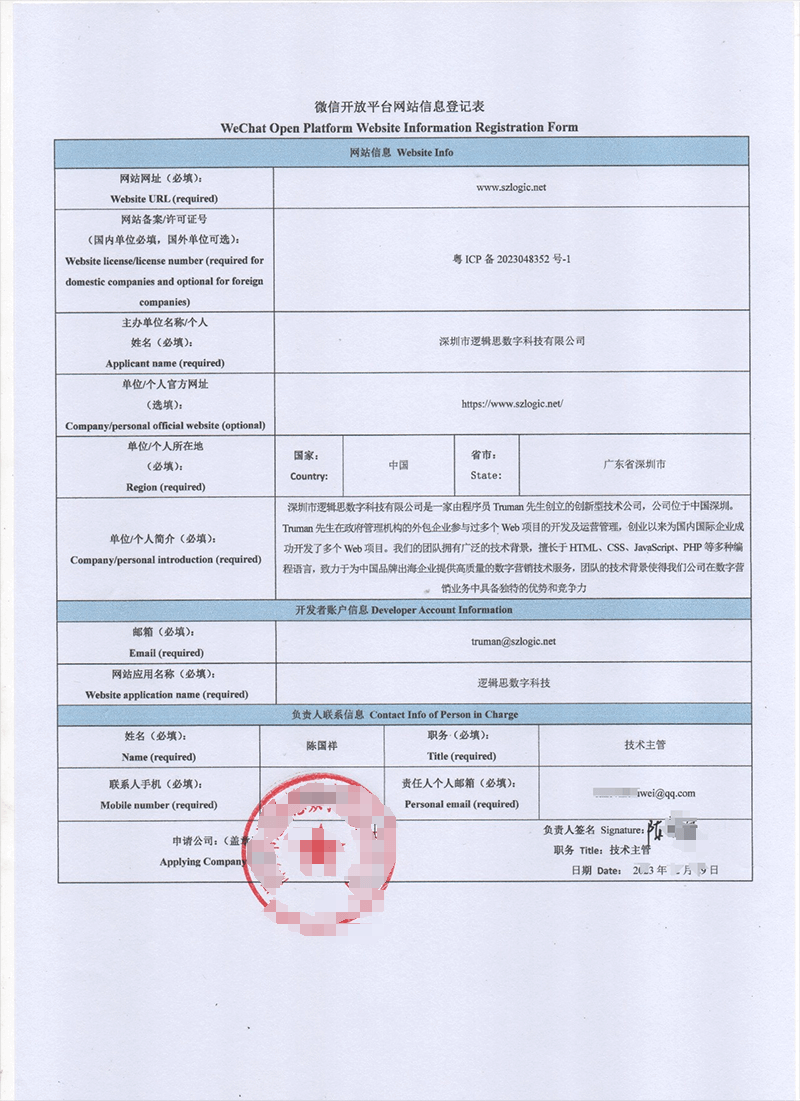
Une fois tous ces champs remplis, cliquez sur le bouton « Suivant » en bas de la page d’informations de base pour passer à la troisième étape de la création d'une application de site web, à savoir « Remplir les informations du site ».
Étape 3 : Remplir les informations du site
La page « Remplir les informations du site » ne nécessite de renseigner qu’un seul champ, comme indiqué dans le cadre rouge de l’image ci-dessous : il suffit de remplir le domaine de redirection autorisée pour l’application WeChat du site web. Ce domaine doit être identique à celui saisi dans le champ « Site officiel de l’application » et doit respecter le même format, sans le préfixe « https:// » ni le suffixe « / ». Une fois ce champ rempli, cliquez sur le bouton « Soumettre pour validation » en bas de la page. À ce stade, la création de l’application WeChat pour site web est terminée. Il ne reste plus qu’à attendre la validation, qui prend généralement 1 à 2 jours. Vous pouvez vérifier le statut de l’application le lendemain dans la liste des applications. Si le statut est « Approuvé », cela signifie que vous pouvez désormais obtenir l’AppID et la clé secrète AppSecret pour les utiliser dans le plugin Site Management All-in-One développé par Logic Digital Technology, afin de permettre aux utilisateurs de se connecter et s’inscrire sur le site WordPress via le scan WeChat.
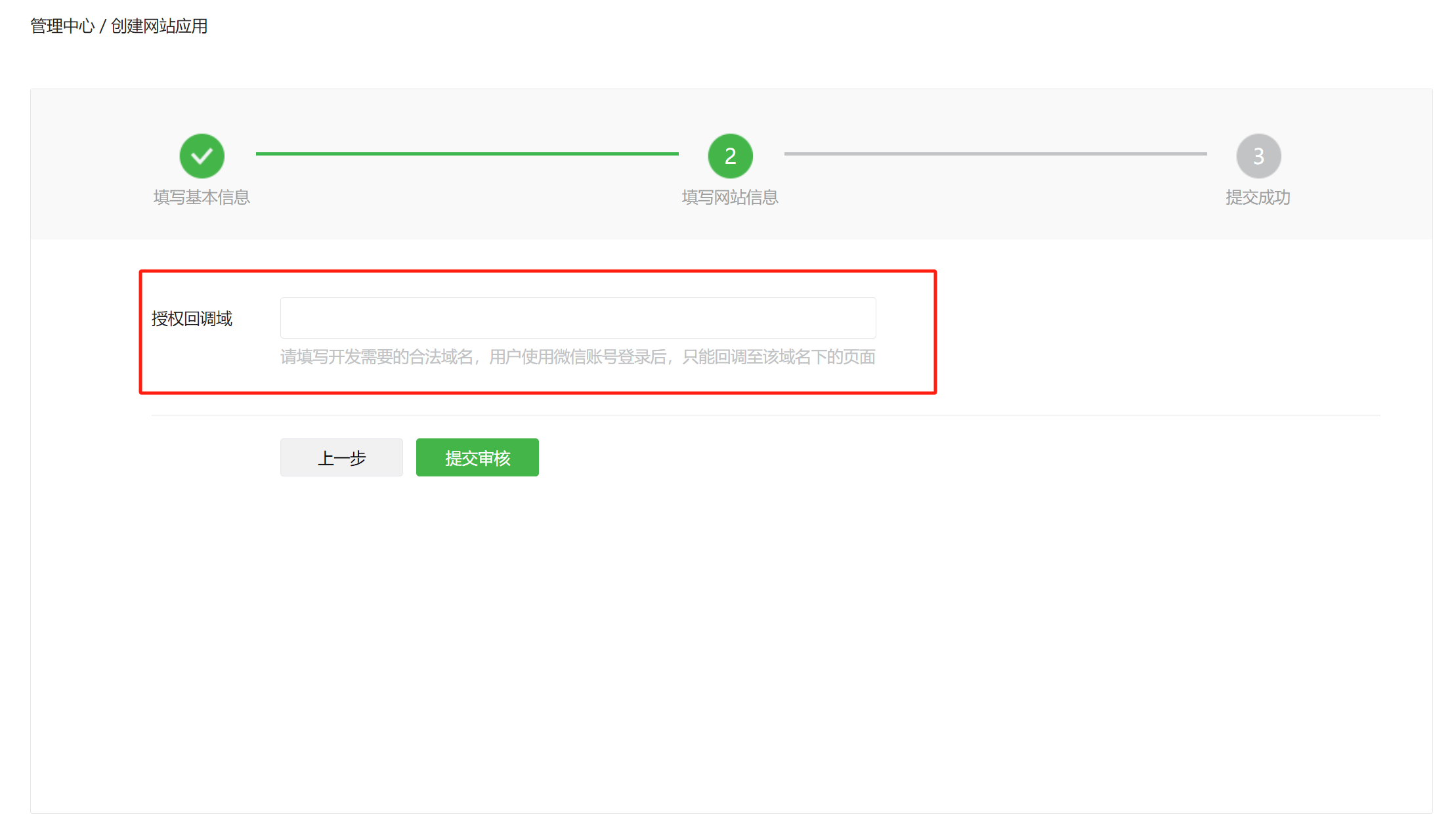
Vérification de l’état de validation de l’application WeChat pour site web comme illustré ci-dessous : un statut « En cours de validation » signifie que l’application n’est pas encore utilisable ; seul le statut « Approuvé » permet son utilisation.
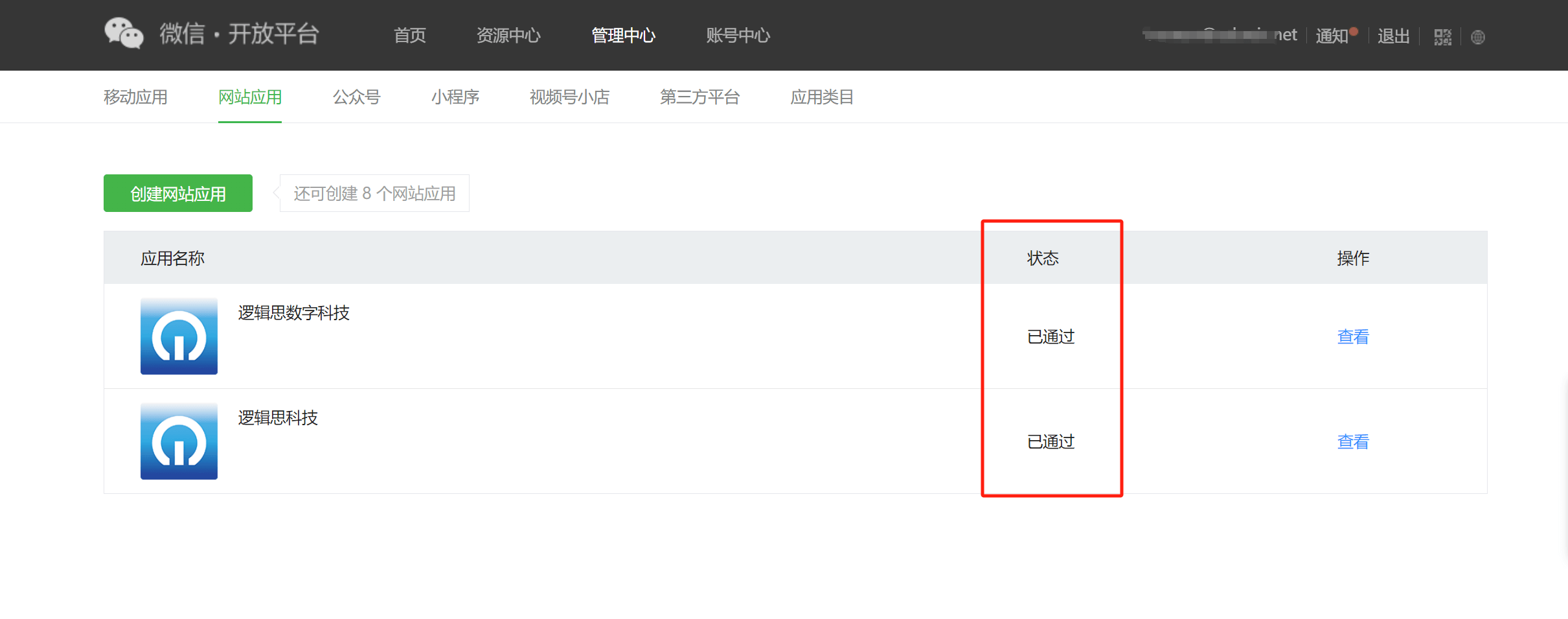
Deux、 Consulter l’AppID et obtenir la clé secrète AppSecret de l’application WeChat pour site web
1、Accéder à la page de détails de l’application WeChat pour site web
Cliquez sur le lien « Voir » dans la liste des applications WeChat pour site web, comme indiqué dans le cadre rouge de l’image ci-dessous, pour entrer dans la page de détails de l’application.
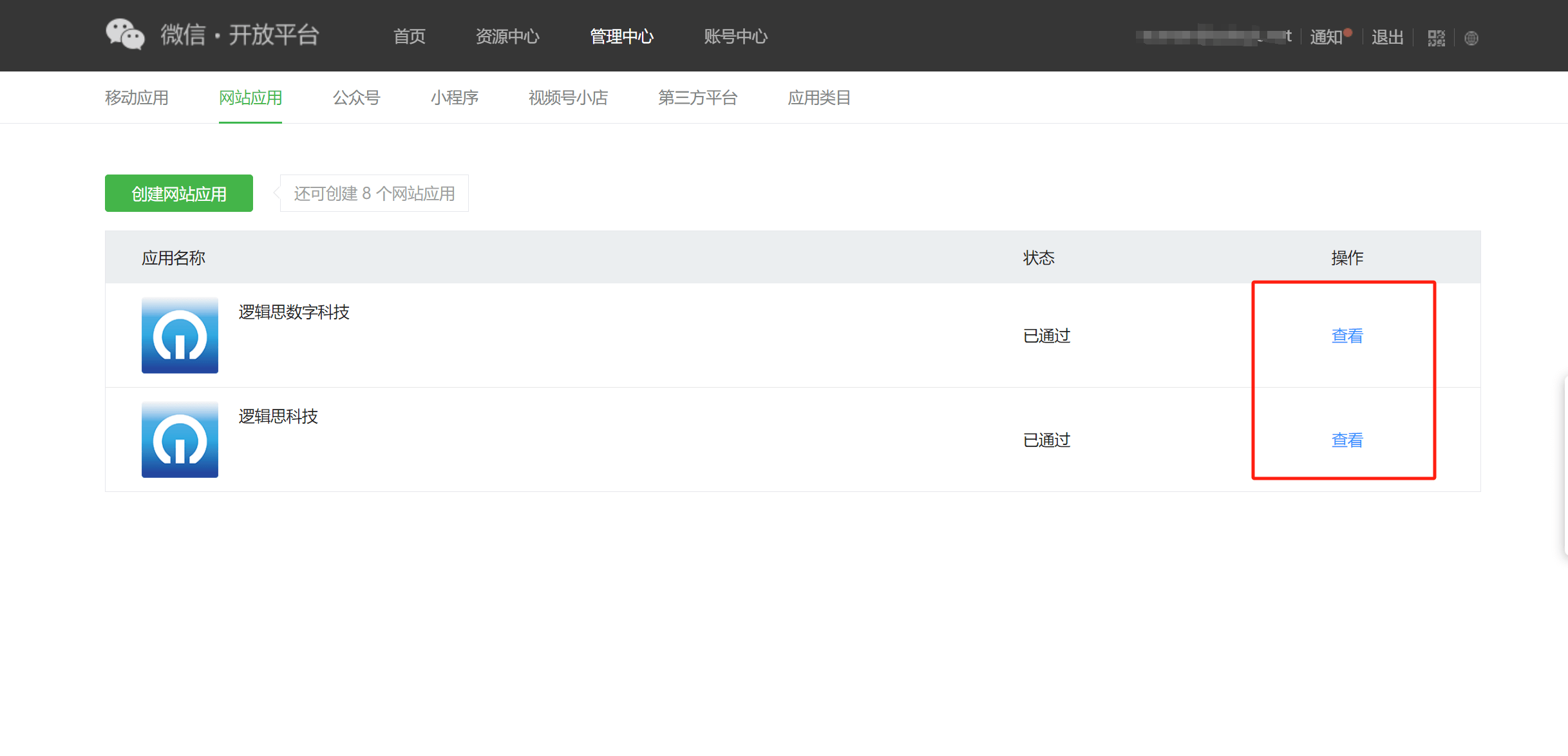
2、Copier l’AppID et réinitialiser l’AppSecret pour obtenir la clé
Comme montré dans le cadre rouge de l’image ci-dessous, copiez l’AppID affiché dans la page de détails de l’application WeChat pour site web. L’AppSecret n’est pas affiché directement ; vous devez cliquer sur le lien « Réinitialiser » à côté d’AppSecret pour faire apparaître une fenêtre contenant la clé. Il est impératif de copier et sauvegarder cette clé avant de fermer la fenêtre, car elle ne s’affiche qu’une seule fois.
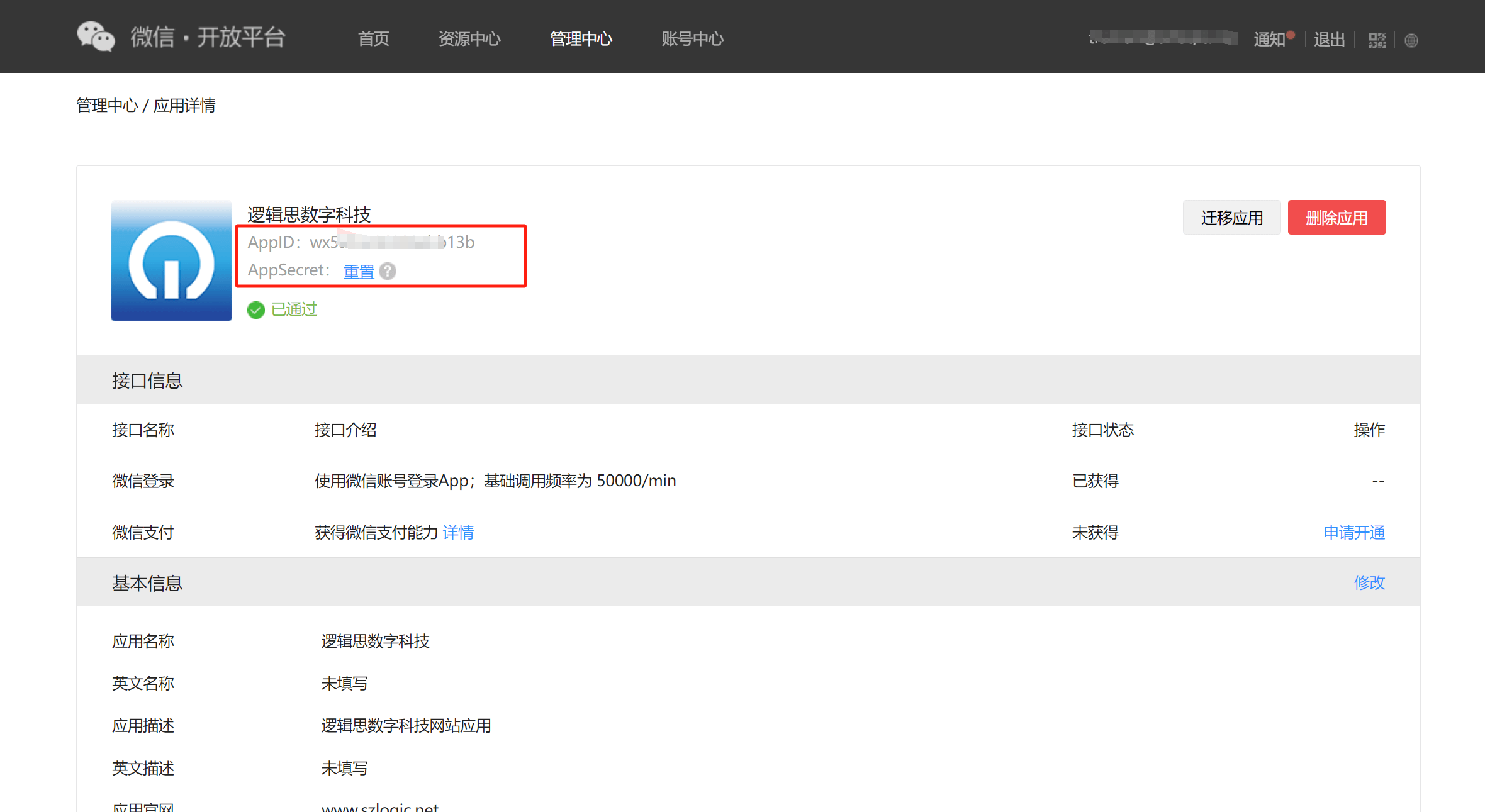
Trois、Saisir l’AppID et la clé AppSecret dans le plugin « Site Management All-in-One »
Collez l’AppID et la clé AppSecret dans les champs correspondants, puis cliquez sur le bouton « Enregistrer les modifications » en bas de la page de configuration du plugin pour finaliser l’installation.
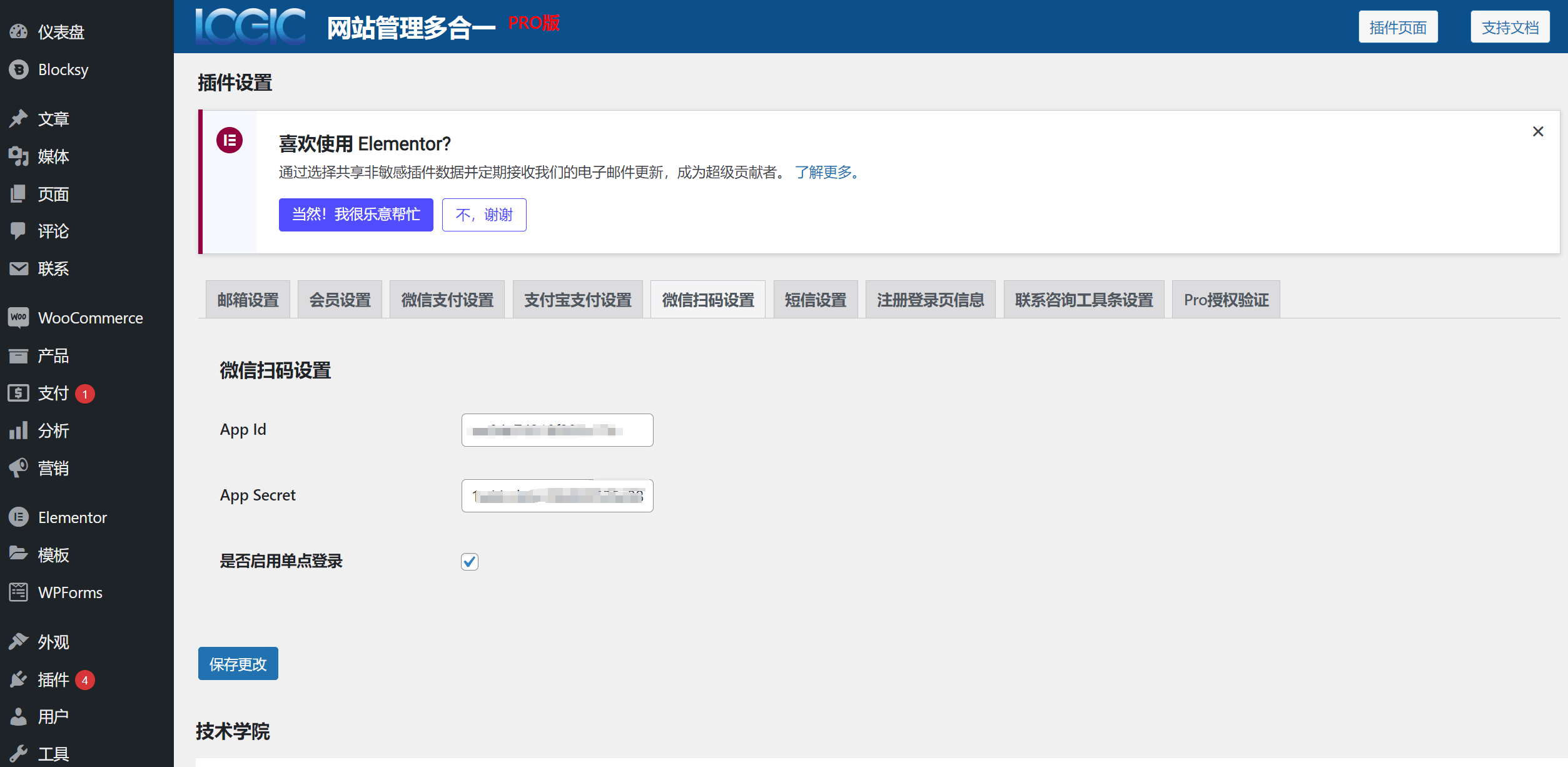
Conclusion : Cet article « Demander l’AppID et l’AppSecret pour la connexion par scan WeChat sur site web » vous guide à travers toutes les étapes nécessaires pour créer une application WeChat pour site web. Une fois l’application validée avec le statut « Approuvé », vous pouvez récupérer l’AppID et l’AppSecret et les renseigner correctement dans le plugin Site Management All-in-One développé par Logic Digital Technology afin d’activer la fonction de connexion unique via scan WeChat sur votre site WordPress.
Logic Digital Technology (SZLOGIC) Tous droits réservés, reproduction interdite.


























